Opdateret April 2024: Stop med at få fejlmeddelelser, og sænk dit system ned med vores optimeringsværktøj. Hent det nu kl dette link
- Download og installer reparationsværktøjet her.
- Lad det scanne din computer.
- Værktøjet vil derefter reparér din computer.
En Windows 0x80070015-fejl kan forekomme, hvis handlingen ikke er initialiseret korrekt. Dette er normalt en intern programmeringsfejl, og der er ikke meget, som en slutbruger kan gøre. Da denne fejl dog opstår, når du kører Windows Update, Windows Defender eller Microsoft Store, eller når du installerer Windows, anbefaler vi, at du følger disse trin.
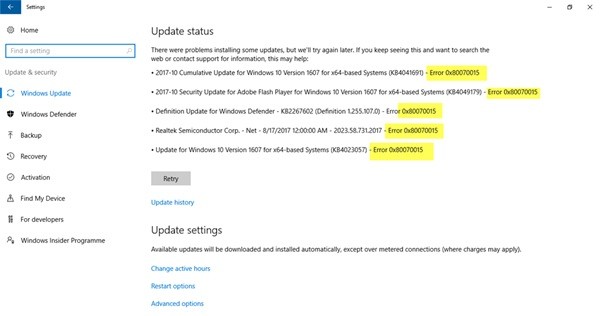
Manuel nulstilling af Windows Update-filer og -mapper
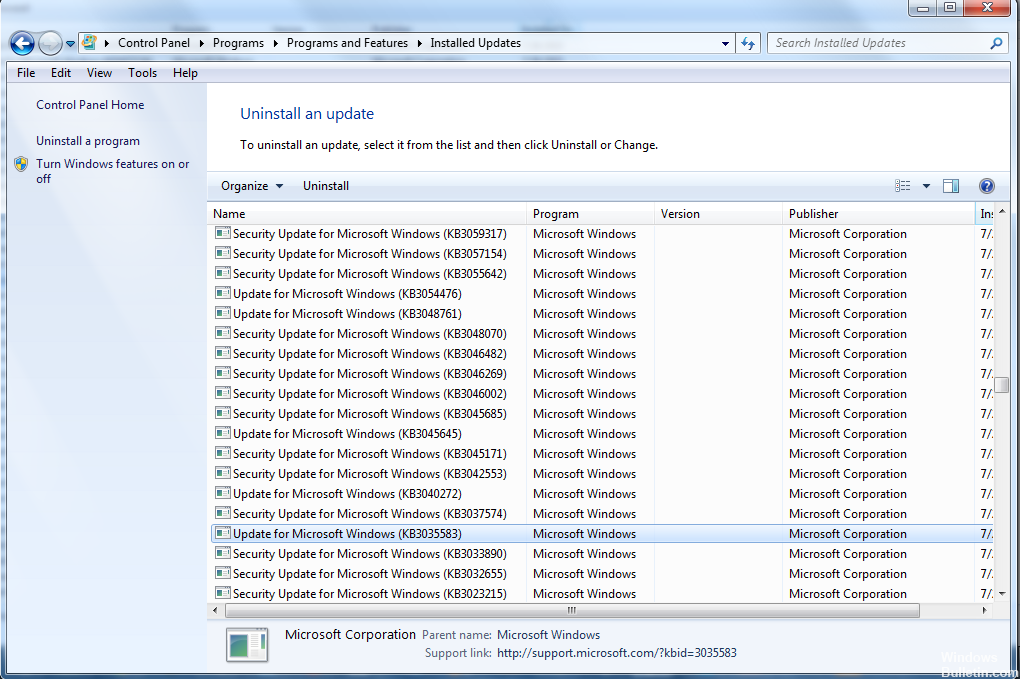
Du skal slette indholdet i mappen SoftwareDistribution og nulstille Catroot2-mappen for at løse dine problemer. De indeholder midlertidige systemfiler, der er ansvarlige for installation af opdateringer på en computer. Dette inkluderer data, der understøtter Windows-opdateringer og installatører af nye komponenter.
Du kan også nulstille Windows Update-komponenterne og Windows Update Agent manuelt.
Installer de seneste opdateringer

I henhold til brugeren Windows Defender-fejl opstår 0x80070015 normalt, fordi dit system er forældet. Et forældet system kan have nogle fejl og problemer, og hvis du vil sikre dig, at din pc fungerer korrekt, skal du holde den opdateret.
I de fleste tilfælde installerer Windows 10 automatisk manglende opdateringer, men nogle gange kan du gå glip af en eller to opdateringer. Du kan dog altid kontrollere for opdateringer ved at følge disse trin:
- Åbn indstillingsprogrammet. Du kan gøre dette hurtigt ved at trykke på Windows + I-knappen.
- Når programmet Indstillinger åbnes, skal du gå til sektionen Opdatering og Sikkerhed.
- Klik på knappen Kontroller for opdateringer i højre rude.
April 2024 Opdatering:
Du kan nu forhindre pc -problemer ved at bruge dette værktøj, såsom at beskytte dig mod filtab og malware. Derudover er det en fantastisk måde at optimere din computer til maksimal ydelse. Programmet retter let på almindelige fejl, der kan opstå på Windows -systemer - ikke behov for timers fejlfinding, når du har den perfekte løsning lige ved hånden:
- Trin 1: Download PC Reparation & Optimizer Tool (Windows 10, 8, 7, XP, Vista - Microsoft Gold Certified).
- Trin 2: Klik på "Begynd Scan"For at finde Windows-registreringsproblemer, der kan forårsage pc-problemer.
- Trin 3: Klik på "Reparer Alt"For at løse alle problemer.
Hvis der er tilgængelige opdateringer, downloades de automatisk i baggrunden. Når opdateringerne er blevet downloadet, skal du blot genstarte din pc for at installere dem. Når dit system er opdateret, skal problemet løses fuldstændigt.
Brug forhøjet kommandoprompt

Jeg foreslår, at du følger nedenstående trin og kontrollerer, om dette hjælper dig med at løse problemet med Windows Store.
1. Tryk på Windows + R-tasten på dit tastatur.
2. skriv følgende kommandolinje på kørekommandoen:
powershell -ExecutionPolicy Ubegrænset Add-AppxPackage -DisableDevelopmentMode -Register $ Env: SystemRoot \ WinStore \ AppxManifest.xml
3. Vent til slutningen, og prøv at åbne butikken igen.
Aflæs Power ISO Virtual Drive Manager
Tryk på "Windows" -knappen, og begynd at skrive "Task". Vælg Jobliste fra listen. Han skulle være øverst på listen. Efter åbning skal du klikke på Flere detaljer. I den nye visning skal du vælge Detaljer. Du kan sortere efter en hvilken som helst kolonne, men jeg anbefaler en beskrivelse. Identificer alle processer relateret til Power ISO, og højreklik på disse processer, og klik derefter på Finish Process Tree.
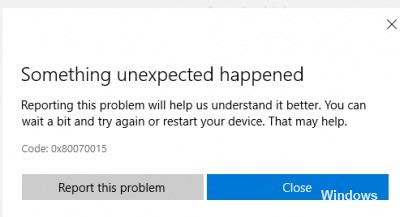
Ryd butikshukommelse

Tryk på "Windows" og "R" tasterne samtidigt for at modtage en "Run" anmodning. Indtast “wsreset.exe” for at rydde og nulstille Windows Store-cachen. Når denne handling er afsluttet, åbnes et sort konsolvindue med et Windows-butikikon øverst til venstre. Når du er færdig, skal den åbne butikken for dig.
KONKLUSION
Fejlkoden 0x80070015 hører til Windows 10-opdateringsfejllisten. Mens mange mennesker har rapporteret, at denne fejlkode opstod, når du installerede Windows 10 fra bunden eller kørte Windows 7-opdateringer, blev langt de fleste pop op-vinduer registreret med fejlkode 0x80070015, når de kørte Windows 10 eller Windows 10-opdateringer gratis.
https://superuser.com/questions/1362729/microsoft-store-failing-to-update-or-download
Ekspert Tip: Dette reparationsværktøj scanner lagrene og erstatter korrupte eller manglende filer, hvis ingen af disse metoder har virket. Det fungerer godt i de fleste tilfælde, hvor problemet skyldes systemkorruption. Dette værktøj vil også optimere dit system for at maksimere ydeevnen. Den kan downloades af Klik her

CCNA, Web Developer, PC Fejlfinding
Jeg er computerentusiast og en praktiserende it-professionel. Jeg har mange års erfaring bag mig i computerprogrammering, hardwarefejlfinding og reparation. Jeg er specialiseret i webudvikling og database design. Jeg har også en CCNA-certificering til netværksdesign og fejlfinding.

